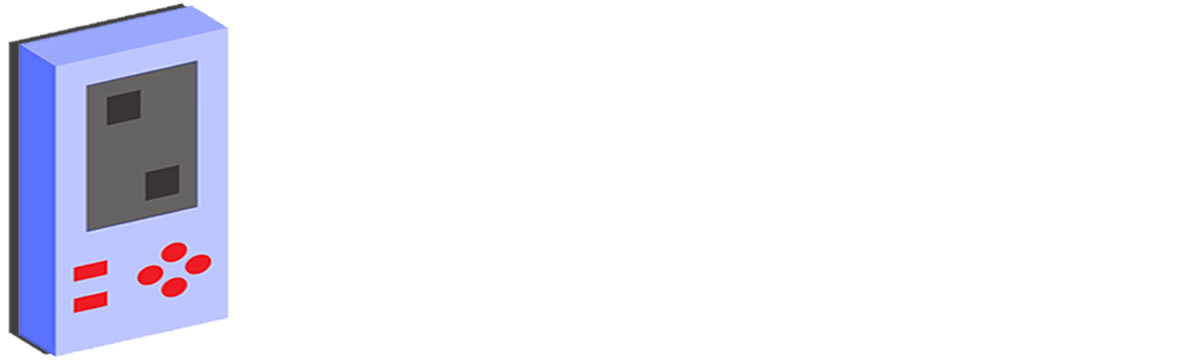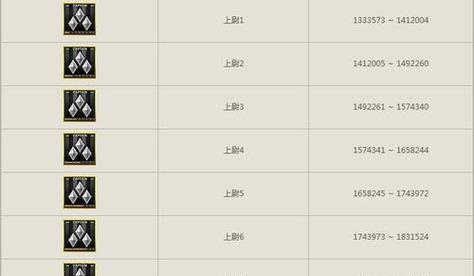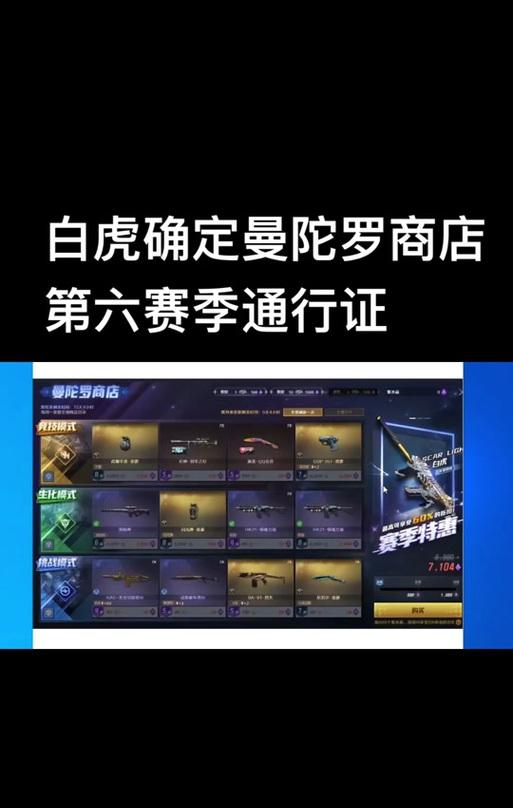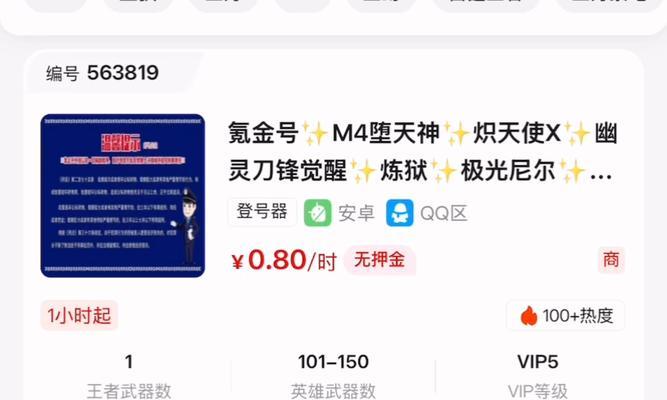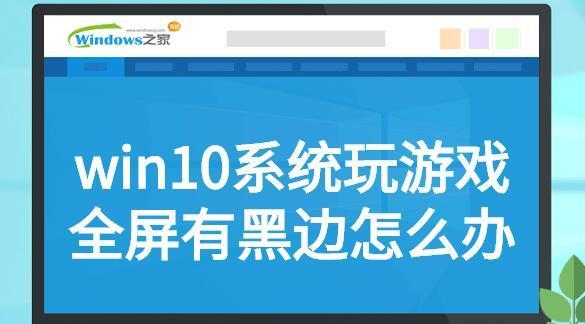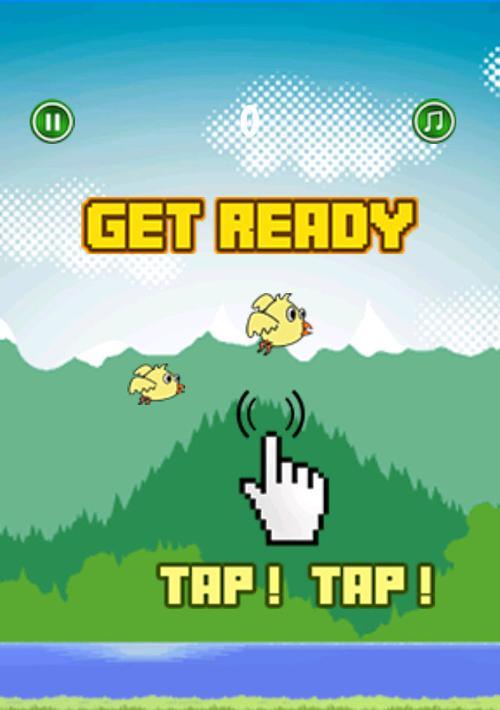《穿越火线》(CrossFire,简称Cf)是一款深受广大玩家喜爱的射击类游戏。为了确保游戏运行流畅,避免卡顿,调整合适的分辨率是众多玩家关心的问题。本文将为您提供详细的分辨率调整指导,帮助您在Cf游戏中获得最佳体验。
一、为何游戏分辨率会影响流畅度?
分辨率决定了游戏画面的细节程度和清晰度。分辨率越高,游戏画面越细腻,但同时对显卡和其他硬件的要求也更高。如果硬件配置不足以支撑高分辨率下的游戏运行,就可能导致游戏出现卡顿、延迟甚至崩溃的现象。合理调整分辨率,既能保证视觉体验,也能确保游戏流畅性。
二、Cf游戏推荐分辨率
通常情况下,Cf游戏的推荐分辨率是1920x1080,即常说的1080P。这个分辨率能够在大多数现代电脑硬件配置上提供良好的游戏体验,既不会对硬件造成过大的压力,也能够提供足够清晰的画面。
三、如何调整Cf游戏分辨率?
调整Cf游戏分辨率的步骤并不复杂,您可以按照以下操作进行:
1.打开游戏客户端,进入游戏设置界面。
2.在设置界面中找到“视频”或“显示”选项。
3.在视频设置中找到分辨率设置选项,它通常会列出一系列不同的分辨率供您选择。
4.根据您的电脑配置,选择1920x1080作为您的游戏分辨率。如果发现游戏运行不流畅,可以适当降低分辨率,比如1600x900或1366x768等。
5.调整完毕后,记得保存设置并重启游戏,以使新的分辨率设置生效。
四、硬件配置与分辨率调整
根据您的电脑硬件配置,分辨率的调整也有所不同:
高性能电脑:如果您的电脑配备了高性能的CPU和显卡,可以尝试保持1920x1080分辨率,甚至尝试更高分辨率如2560x1440(2K分辨率)。
中等配置电脑:对于大多数中等配置的电脑,1600x900分辨率是一个不错的选择,它能够在视觉效果和性能之间取得平衡。
低配置电脑:对于配置较低的电脑,可能需要将分辨率设置得更低,比如1366x768,以保证游戏的基本流畅运行。
五、分辨率调整的常见问题
问题1:调整分辨率后游戏画面拉伸或变形怎么办?
如果调整分辨率后出现画面拉伸或变形,您需要检查显示器的显示比例设置。通常在Windows桌面右键点击,进入显示设置,在缩放与布局部分调整至100%,以确保游戏画面正确显示。
问题2:分辨率调整后游戏卡顿依旧,如何处理?
如果分辨率调整后游戏仍然卡顿,可能是显卡驱动过旧或者存在其他硬件瓶颈。尝试更新显卡驱动、关闭后台不必要的程序、调整游戏内部的画质设置,或者升级硬件配置。
问题3:如何在不同显示器上保持一致的游戏体验?
不同的显示器尺寸和分辨率对游戏体验有很大影响。为了保持一致的游戏体验,建议您使用统一的分辨率设置,并且在不同显示器上调整缩放比例,以获得最佳的视觉效果。
六、综合以上
调整Cf游戏分辨率是一个既简单又复杂的过程,简单在于设置步骤并不多,复杂在于需要根据自己的电脑配置和显示器特性进行调整。通过上述步骤和建议,相信您能够找到最适合自己的游戏分辨率,从而享受流畅不卡顿的游戏体验。记得,合理的配置与调整能够让您在激烈的游戏中始终占据先机。